如何防止手机后台自动刷新 苹果手机如何关闭后台应用自动刷新
日期: 来源:贝斯特安卓网
如今手机已经成为我们生活中的必需品,我们几乎离不开它们,一些手机应用的后台自动刷新功能却给我们的使用体验带来了一些不便。尤其是在苹果手机上,如何关闭后台应用的自动刷新功能成为了许多用户关注的问题。本文将向大家介绍一些简单有效的方法,帮助大家解决这一困扰。让我们一起来探索如何防止手机后台自动刷新,提升我们的使用体验吧!
苹果手机如何关闭后台应用自动刷新
步骤如下:
1.首先,在手机上找到系统自带的【设置】APP,如图所示,点击进入设置。
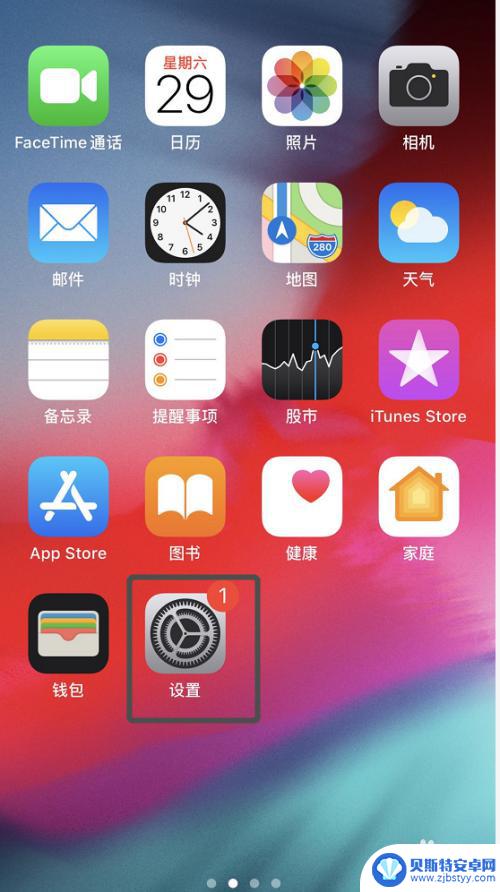
2.在设置主页下仔细查找,找到【通用】一栏,如图所示,点击进入通用主页。
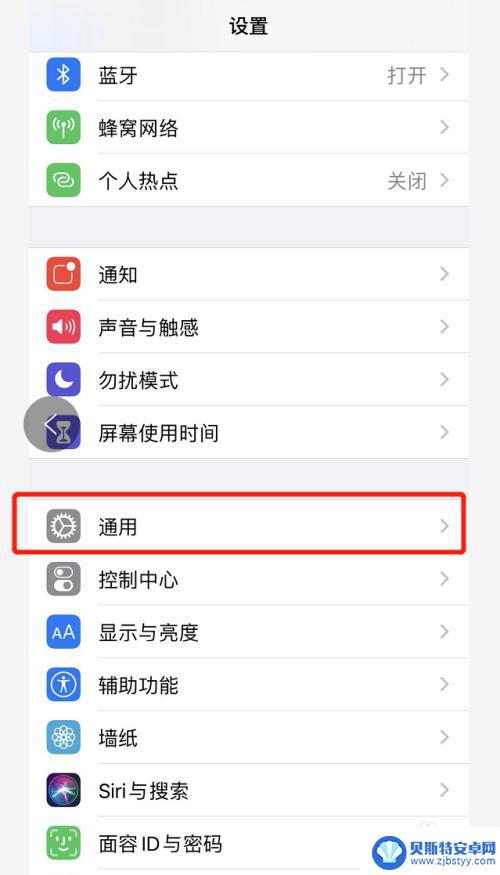
3.在通用主页下,仔细查找,找到如图所示的【后台APP刷新】一栏,同样的点击该栏。
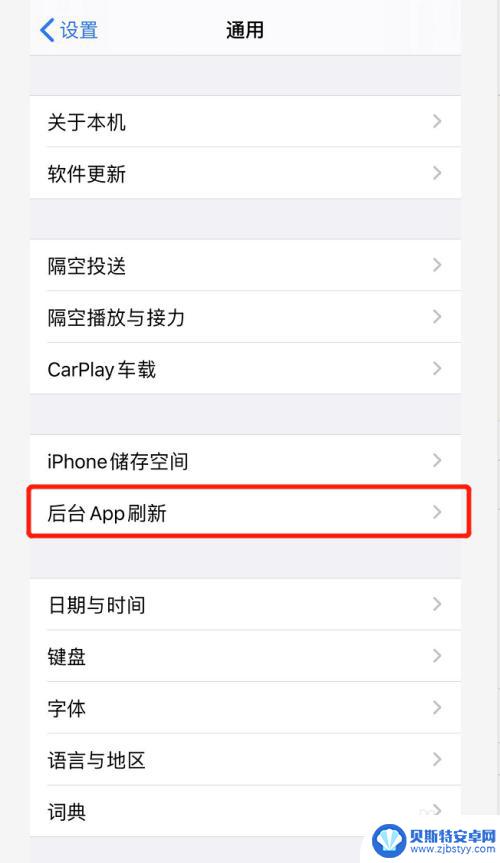
4.点进去后你可以看到所有会在后台自动刷新的APP,你可以选择单独关闭其中一个或几个APP的自动刷新。也可以选择一次性关闭所有APP的自动刷新。如果只是选择性关闭其中一个或几个,就找到该APP,滑动其对应的滑块关闭即可。
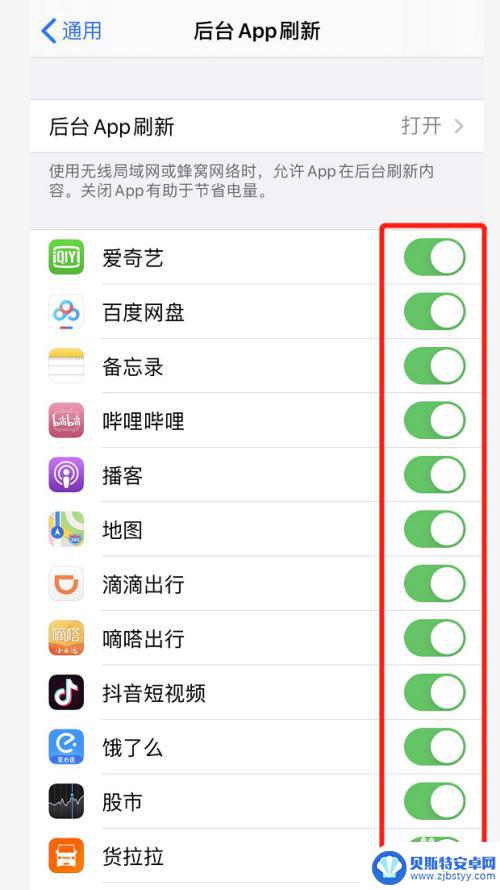
5.如果想要一次性关闭所有APP的后台自动刷新,就点击如图所示【后台APP刷新】一栏。
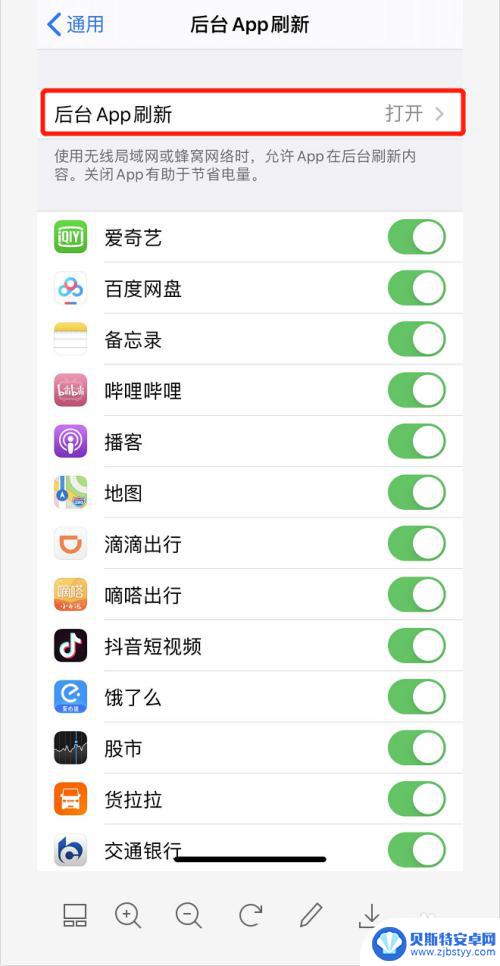
6.点击后,在出现的选项中点击【关闭】(看到后面的蓝色小勾出在关闭一栏即是选上了)。即可关闭后台所有APP的自动刷新。
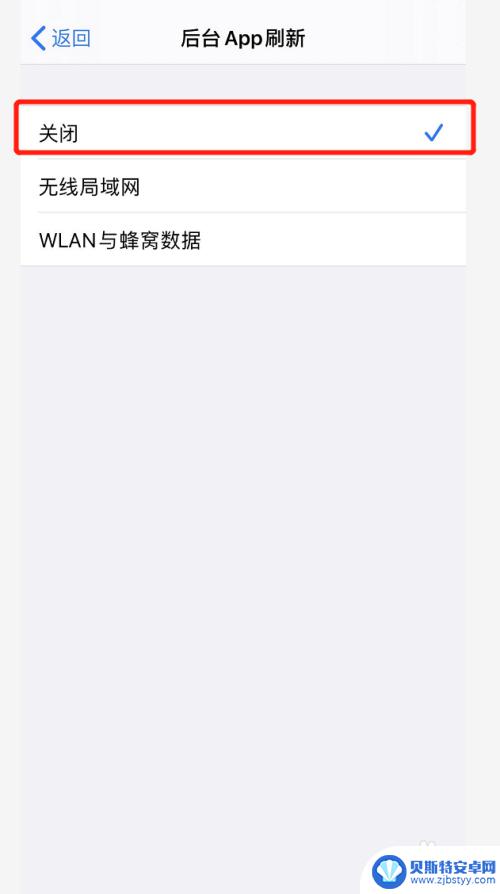
以上是如何防止手机后台自动刷新的全部内容,如果您遇到类似情况,可以按照以上方法解决,希望对大家有所帮助。












